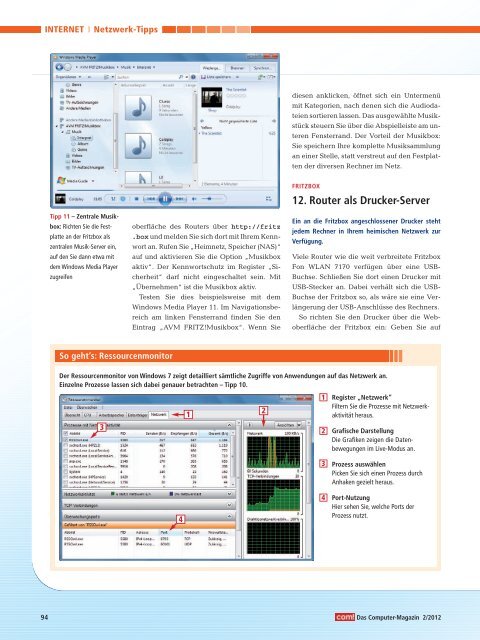Multi-Boot Windows- Check
Erfolgreiche ePaper selbst erstellen
Machen Sie aus Ihren PDF Publikationen ein blätterbares Flipbook mit unserer einzigartigen Google optimierten e-Paper Software.
INTERNET Netzwerk-Tipps<br />
Tipp 11 – Zentrale Musikbox:<br />
Richten Sie die Festplatte<br />
an der Fritzbox als<br />
zentralen Musik-Server ein,<br />
auf den Sie dann etwa mit<br />
dem <strong>Windows</strong> Media Player<br />
zugreifen<br />
So geht’s: Ressourcenmonitor<br />
oberfläche des Routers über http://fritz<br />
.box und melden Sie sich dort mit Ihrem Kennwort<br />
an. Rufen Sie „Heimnetz, Speicher (NAS)“<br />
auf und aktivieren Sie die Option „Musikbox<br />
aktiv“. Der Kennwortschutz im Register „Sicherheit“<br />
darf nicht eingeschaltet sein. Mit<br />
„Übernehmen“ ist die Musikbox aktiv.<br />
Testen Sie dies beispielsweise mit dem<br />
<strong>Windows</strong> Media Player 11. Im Navigationsbereich<br />
am linken Fensterrand finden Sie den<br />
Eintrag „AVM FRITZ!Musikbox“. Wenn Sie<br />
1<br />
diesen anklicken, öffnet sich ein Untermenü<br />
mit Kategorien, nach denen sich die Audiodateien<br />
sortieren lassen. Das ausgewählte Musikstück<br />
steuern Sie über die Abspielleiste am unteren<br />
Fensterrand. Der Vorteil der Musikbox:<br />
Sie speichern Ihre komplette Musiksammlung<br />
an einer Stelle, statt verstreut auf den Festplatten<br />
der diversen Rechner im Netz.<br />
FRITZBOX<br />
12. Router als Drucker-Server<br />
Ein an die Fritzbox angeschlossener Drucker steht<br />
jedem Rechner in Ihrem heimischen Netzwerk zur<br />
Verfügung.<br />
Viele Router wie die weit verbreitete Fritzbox<br />
Fon WLAN 7170 verfügen über eine USB-<br />
Buchse. Schließen Sie dort einen Drucker mit<br />
USB-Stecker an. Dabei verhält sich die USB-<br />
Buchse der Fritzbox so, als wäre sie eine Verlängerung<br />
der USB-Anschlüsse des Rechners.<br />
So richten Sie den Drucker über die Weboberfläche<br />
der Fritzbox ein: Geben Sie auf<br />
Der Ressourcenmonitor von <strong>Windows</strong> 7 zeigt detailliert sämtliche Zugriffe von Anwendungen auf das Netzwerk an.<br />
Einzelne Prozesse lassen sich dabei genauer betrachten – Tipp 10.<br />
3<br />
4<br />
Register „Netzwerk“<br />
Filtern Sie die Prozesse mit Netzwerkaktivität<br />
heraus.<br />
Grafische Darstellung<br />
Die Grafiken zeigen die Datenbewegungen<br />
im Live-Modus an.<br />
Prozess auswählen<br />
Picken Sie sich einen Prozess durch<br />
Anhaken gezielt heraus.<br />
Port-Nutzung<br />
Hier sehen Sie, welche Ports der<br />
Prozess nutzt.<br />
94 Das Computer-Magazin 2/2012<br />
2<br />
1<br />
2<br />
3<br />
4